

有些人看到其他人的 iPhone 在沒有使用的時候竟然可以顯示時間,而自己的只能顯示全黑的一片,這是為什麼呢?如果你還不知道 iPhone 永遠顯示功能的話,今天就要跟大家分享為什麼在 iPhone 待機的時候可以顯示時間甚至是 Widget 小工具的這個「永遠顯示」功能。
iPhone 待機也能顯示時間:這叫做「永遠顯示」
過去 iPhone 待機的時候都只能夠顯示一整片黑黑的畫面,但是自從 iPhone 14 開始,蘋果針對 iPhone 14 Pro、iPhone 14 Pro Max 提供了一個叫做「永遠顯示」的功能(英文 Always On Display,簡稱 AOD),用這個永遠顯示功能就可以讓 iPhone 待機的時候在螢幕上顯示時間或是一些 Widget 小工具提供的資訊。

永遠顯示功能支援機型
目前只有以下的 4 隻 iPhone 可以使用永遠顯示的功能。
- iPhone 14 Pro
- iPhone 14 Pro Max
- iPhone 15 Pro
- iPhone 15 Pro Max
所以如果你不是使用這幾款機型的話,就無法讓 iPhone 在待機畫面下顯示時間。
iPhone 待機時顯示時間的步驟
如果要在 iPhone 待機時顯示時間,那麼就要符合上面提到的 4 款機型,並開啟 iPhone 的「永遠顯示」功能。
從 iPhone 設定中點選「螢幕顯示與亮度」這個選項,然後點進「永遠顯示」這個功能中開啟永遠顯示功能。
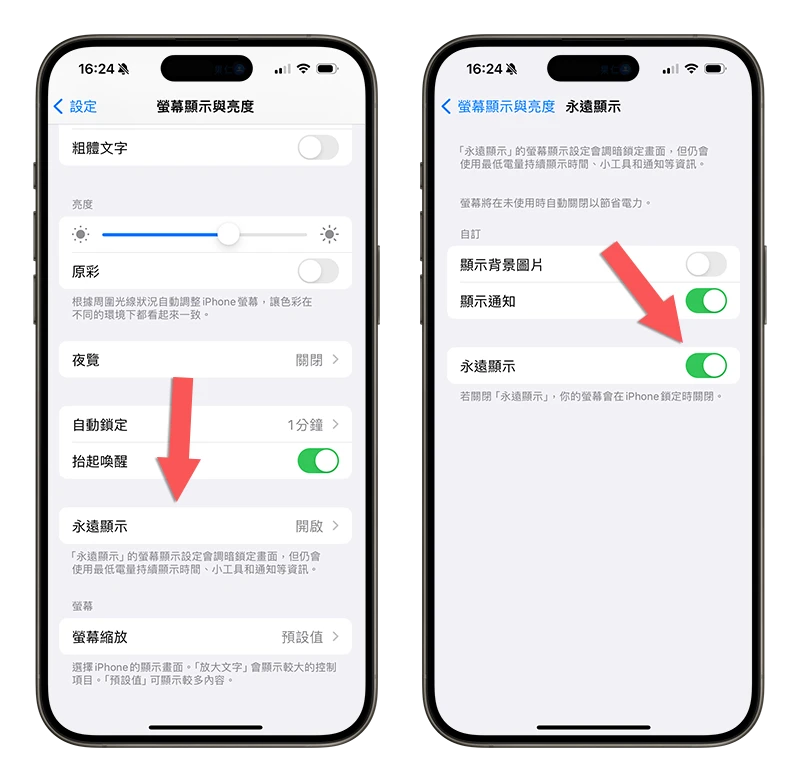
這樣就可以讓 iPhone 待機的時候在螢幕上顯示時間資訊。

iPhone 待機時顯示桌布
除了可以讓 iPhone 在待機時顯示時間以外,如果開啟「顯示背景圖片」這個設定,也可以在待機時顯示桌布。
就會像下面這樣,iPhone 會以比較暗的螢幕亮度在待機的時候把桌布的圖案顯示出來。

iPhone 待機顯示時間、桌布會很耗電嗎?
其實還好,根據之前的測試,開啟永遠顯示功能讓 iPhone 待機顯示時間、顯示桌布的情況下,一整天下來大概只會多 15% ~ 20% 的耗電量,除非你是手機重度使用者,每天都把手機用到低於 20% 以下的電量,不然 iPhone 在待機時顯示時間、顯示桌布其實不太會對你使用手機的時間造成影響。
| 8 小時之後的電量 | 24 小時之後的電量 | |
| 開啟永久顯示、開啟背景圖片 | 97% | 80% |
| 開啟永久顯示、關閉背景圖片 | 98% | 84% |
| 關閉永久顯示、關閉背景圖片 | 100% | 100% |
所以,如果你看到別人 iPhone 待機時可以顯示時間、顯示桌布的話,就是因為他的手機有支援「永遠顯示功能」而且有開啟,這樣就可以在 iPhone 待機時也能看到時間。
此外,iPhone 如果在待機的情況下有連接電源並且橫向放置的話,就會進入到另外一個「待機模式」,這又是另外一個不同的功能了,會讓 iPhone 變成像是一個電子資訊看板一樣,可以顯示照片、顯示時間,甚至是控制智慧家電的開關。

關於 iPhone 待機模式的介紹可以看《iPhone 待機模式教學:設定、啟動與使用的15 大重點一次看》這裡有詳細的說明。